今天为大家介绍的是win8系统降级win7图文教程了,如果你是win8系统,想win8系统降级win7,那么你就要使用小编为大家介绍的win8系统降级win7图文教程,下面是win8系统降级win7图文教程的详细内容吧。
笔记本开机不停的按F2,进入BIOS
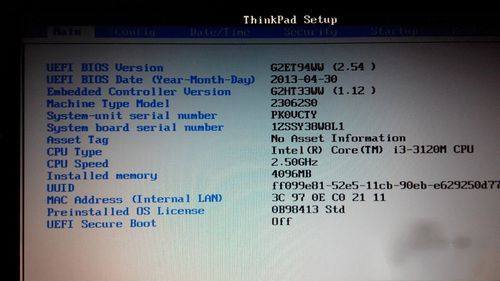
win8系统降级win7图文教程图1
选择“Security”——修改“Secure Boot”——“Disable”

win8系统降级win7图文教程图2
选择“Startup”——修改“UEFI/Legacy Boot”——“Both”

win8系统降级win7图文教程图3
转换格式,使用Win7光盘或者U盘引导,进入系统安装界面shift F10打开命令行

win8系统降级win7图文教程图4
64位win7系统旗舰版激活码
激活是软件厂商采用的防盗版技术,意味着软件必须激活才可以成为正式用户。如果不激活的话就不可以使用或者有功能限制、时间限制等。激活是按照一定的算法把软
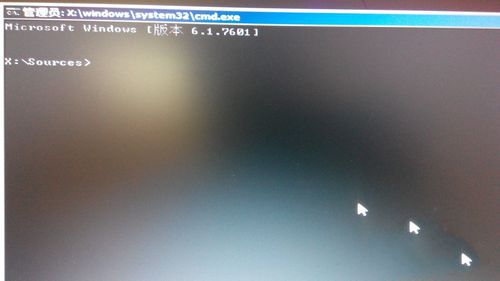
、win8系统降级win7图文教程图5
在命令行输入diskpart——list part

win8系统降级win7图文教程图6
再输入select disk 1(选择操作的磁盘)——clean(清空当前磁盘分区)

win8系统降级win7图文教程图7
输入exit,关闭命令行,即可像平常一样安装win7系统了

win8系统降级win7图文教程图8
推荐安装:电脑怎么重装系统
重装系统W7图文教程
硬盘直接重装系统W7图文教程:没有U盘或光盘重装系统Win7那么复杂,硬盘重装系统W7图文教程最简单、最方便的就是用硬盘安装器安装,在保证电脑能正常使用的前提下,进行






